Otázka
Problém: Jak opravit chybu síťového tisku 0x0000011b v systému Windows?
Ahoj. Po instalaci nejnovějších aktualizací systému Windows mám problémy s některými tiskovými servery. Zobrazuje se mi chyba „Připojit k tiskárně Systém Windows se nemůže připojit k tiskárně. Operace se nezdařila s chybou 0x0000011b” a instalace tiskárny se nezdařila. Dá se to nějak opravit?
Vyřešená odpověď
Windows je jedním z nejpopulárnějších operačních systémů vytvořených společností Microsoft a používají jej běžní domácí uživatelé i velké korporace. Díky možnosti přizpůsobení systému Windows je atraktivní pro různá odvětví a účely. Díky snadno použitelnému rozhraní a automatickým možnostem řešení problémů je přístupný různým skupinám lidí.
Chyby systému Windows mohou uživatelům způsobit spoustu nepříjemností. Obvykle jsou zmateni, protože neexistují žádná vysvětlení o tom, co by mohlo být příčinou problému nebo jak by měl být vyřešen, a lidé jsou nuceni hledat informace online. Nedávno se na fóra objevilo mnoho stížností majitelů firem na to, že jejich pracovníci nemohou používat tiskárny v kancelářích.
Tato chyba síťového tisku 0x0000011b se vyskytuje hlavně v malých firmách a domácích sítích, které nemohou získat nastavení Kerberos v doméně Windows,[1] a bylo zjištěno, že problémy se začaly objevovat po instalaci nejnovějších aktualizací systému Windows KB5005627, KB5005563 nebo KB5005613.
Aktualizace zabezpečení Windows měly opravit zranitelnosti PrintNightmare a MSHTML.[2] Využívají Windows Point and Print[3] funkce pro provádění vzdáleného spuštění kódu a získání lokálních SYSTEM oprávnění. Když byly aktualizace vydány, automaticky nechrání stroje. Uživatelé museli vytvořit klíč registru, aby zmírnili zranitelnost ručně.
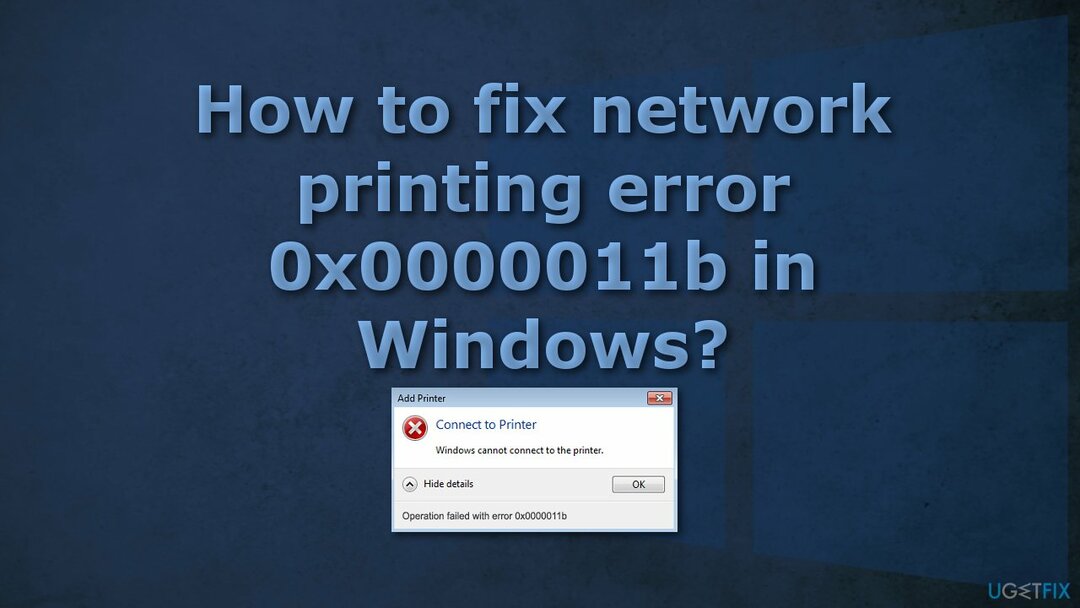
V zářijové opravě Microsoft toto nastavení ve výchozím nastavení povolil pro každé zařízení se systémem Windows a tehdy se uživatelům při pokusu o použití síťových tiskáren začala vyskytovat chyba 0x0000011b. Pokus o vyřešení tohoto problému může chvíli trvat, takže můžete zkusit použít ReimagePračka Mac X9 opravný nástroj, abyste nemuseli procházet všemi možnostmi. Dokáže identifikovat poškozené systémové komponenty, opravit BSOD,[4] a problémy s registrem skenováním systému. Tento software lze také použít k uvolnění místa vymazáním souborů cookie a mezipaměti, což by mělo zvýšit výkon zařízení.
Níže naleznete několik ručních metod, které by mohly opravit chybu síťového tisku 0x0000011b a uvést vaše pracoviště do chodu. Dodržujte prosím všechny kroky velmi pečlivě:
Řešení 1. Odinstalujte Windows Updates
Chcete-li opravit poškozený systém, musíte si zakoupit licencovanou verzi Reimage Reimage.
Odinstalace aktualizací s největší pravděpodobností problém vyřeší, ale mějte na paměti, že vaše zařízení bude zranitelné vůči hackerům:
- lis Windows + R
- Typ "Kontrolní panel"
- Vybrat Programy
- lis Zobrazit nainstalované aktualizace
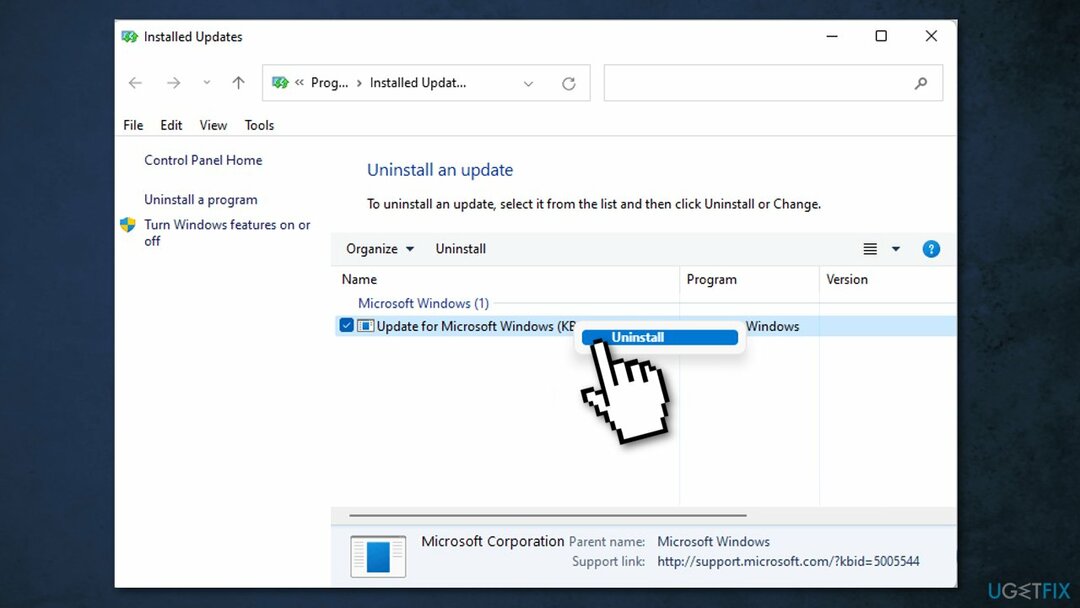
- Odinstalujte KB5005627, KB5005563 a KB5005613
- Restartujte
Řešení 2. Deaktivujte zmírnění CVE-2021-1678
Chcete-li opravit poškozený systém, musíte si zakoupit licencovanou verzi Reimage Reimage.
Zmírnění můžete zakázat, dokud společnost Microsoft nepřijde s novým řešením, protože tato chyba zabezpečení není aktivně využívána:
- V Okna vyhledávací pole, zadejte regedita vyberte Editor registru
- Přejděte na HKEY_LOCAL_MACHINE\\System\\CurrentControlSet\\Control\\Print klíč
- Vytvoř nový DWORD-32 bitová hodnota pojmenovaná RpcAuthnLevelPrivacyEnableda nastavte jej na 0
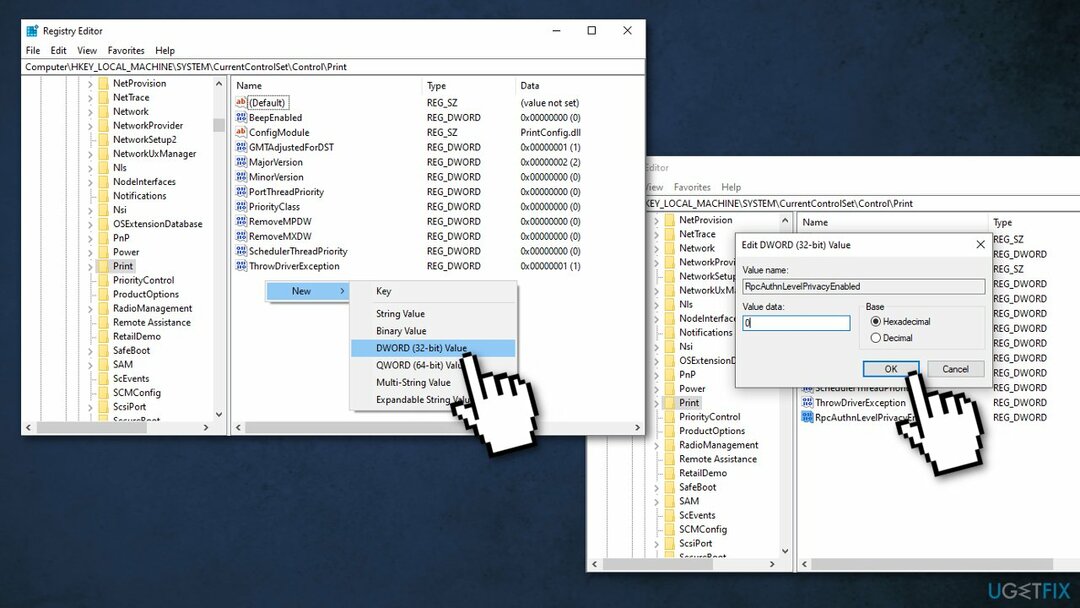
Jakmile toto zmírnění deaktivujete, nebudete již před touto chybou zabezpečení chráněni, ale doufejme, že vám umožní znovu tisknout.
Řešení 3. Nastavte statickou IP adresu
Chcete-li opravit poškozený systém, musíte si zakoupit licencovanou verzi Reimage Reimage.
- Klikněte Start a vyberte Nastavení
- Vybrat Zařízení
- Vybrat Tiskárny a skenery
- Klikněte na Přidejte tiskárnu nebo skener
- Klikněte na Tiskárna, kterou chci, není uvedena
- Zaškrtněte volbu Přidejte tiskárnu pomocí TCP/IP nebo názvu hostitele a kliknětedalší
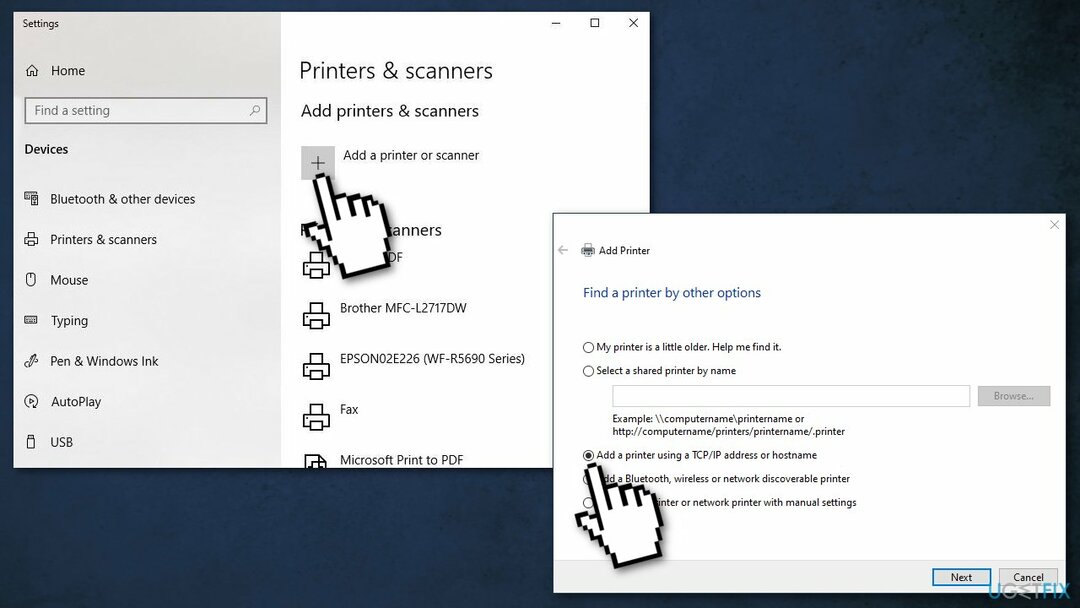
- Zadejte název hostitele nebo adresu IP tiskárny a klepněte na další
- Pokud tiskárnu používá více lidí, zkontrolujte Sdílejte tuto tiskárnu, aby ji ostatní ve vaší síti mohli najít a používat volba
- Tiskárnu můžete otestovat kliknutím na Vytiskněte zkušební stránku
Opravte své chyby automaticky
Tým ugetfix.com se snaží ze všech sil pomoci uživatelům najít nejlepší řešení pro odstranění jejich chyb. Pokud se nechcete potýkat s technikami ruční opravy, použijte automatický software. Všechny doporučené produkty byly testovány a schváleny našimi profesionály. Nástroje, které můžete použít k opravě chyby, jsou uvedeny níže:
Nabídka
Udělej to teď!
Stáhnout FixŠtěstí
Záruka
Udělej to teď!
Stáhnout FixŠtěstí
Záruka
Pokud se vám nepodařilo opravit chybu pomocí Reimage, kontaktujte náš tým podpory a požádejte o pomoc. Sdělte nám prosím všechny podrobnosti, o kterých si myslíte, že bychom měli vědět o vašem problému.
Tento patentovaný proces opravy využívá databázi 25 milionů součástí, které mohou nahradit jakýkoli poškozený nebo chybějící soubor v počítači uživatele.
Chcete-li opravit poškozený systém, musíte si zakoupit licencovanou verzi Reimage nástroj pro odstranění malwaru.

Získejte přístup k videoobsahu s geografickým omezením pomocí VPN
Soukromý přístup k internetu je VPN, která může zabránit vašemu poskytovateli internetových služeb, vláda, a třetí strany od sledování vašeho online a umožňují vám zůstat zcela anonymní. Software poskytuje vyhrazené servery pro torrenting a streamování, zajišťuje optimální výkon a nezpomaluje vás. Můžete také obejít geografická omezení a prohlížet si služby jako Netflix, BBC, Disney+ a další oblíbené streamovací služby bez omezení, bez ohledu na to, kde se nacházíte.
Neplaťte autory ransomwaru – použijte alternativní možnosti obnovy dat
Malwarové útoky, zejména ransomware, jsou zdaleka největším nebezpečím pro vaše obrázky, videa, pracovní nebo školní soubory. Vzhledem k tomu, že kyberzločinci používají k uzamčení dat robustní šifrovací algoritmus, nelze je nadále používat, dokud nebude zaplaceno výkupné v bitcoinech. Místo placení hackerům byste se měli nejprve pokusit použít alternativu zotavení metody, které by vám mohly pomoci získat alespoň část ztracených dat. V opačném případě byste také mohli přijít o své peníze spolu se soubory. Jeden z nejlepších nástrojů, který by mohl obnovit alespoň některé ze zašifrovaných souborů – Data Recovery Pro.
Čtěte v jiných jazycích
• španělsky
• Lietuvių
• německy
• Polski